Con Galaxy el usuario cuenta con funciones de Seguridad y Privacidad para evitar que su información esté expuesta.
Los teléfonos inteligentes están constantemente en las manos, pero ¿ha pensado con qué frecuencia llega a manos de otras personas? Ya sea para entretener a un niño, enseñarle algo divertido a un amigo o enviarlo a reparar, se entregan los dispositivos con una frecuencia sorprendente. Cada vez que esto se hace, se corre el riesgo de permitir un acceso excesivo.
Con Anclar aplicación y el Modo Mantenimiento, no tiene que preocuparse de que nadie husmee. Usted decide lo que la gente puede ver y lo que no, sin importar quién tenga su dispositivo. Es como tener una seguridad personal para su teléfono.
Anclar aplicación
Existe una sensación cuando usted entrega su teléfono a alguien para mostrarle unas fotos, de sus vacaciones o algo divertido, que abran accidentalmente otra aplicación y vean una foto, mensaje o cualquier otro contenido que no tenía intención de enseñarles. Es un momento horrible, pero Anclar aplicación puede evitar que esto vuelva a ocurrir.
Piense en Anclar aplicación como en un portero personal para sus apps, que impide que la gente entre donde no es bienvenida. En su lugar, los mantiene exactamente donde se supone que deben estar. Además, actúa como una señal de No Molestar, evitando incómodas notificaciones emergentes que corren el riesgo de mostrar información privada.
Configurar Anclar aplicación es rápido y sencillo. Sólo tiene que ir a Ajustes, luego a Seguridad y Privacidad. A continuación, desplácese hacia abajo y busque Más ajustes de Seguridad y podrá activar el interruptor para la función Anclar aplicación o pulsar sobre el texto para ver más ajustes. Para mayor seguridad, puede elegir “Pide el PIN antes de despegar”, de modo que quien tenga su smartphone necesitará una contraseña para salir de la aplicación activada.
A continuación, abra la aplicación que quiera activar mediante pin. Pulse el botón “Recientes” y, a continuación, el ícono situado encima de la aplicación. Seleccione “Anclar esta aplicación” y ya está. Ajustes > Seguridad y Privacidad > Más ajustes de Seguridad > Anclar aplicación
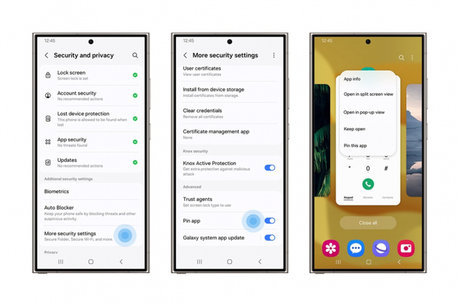
Ajustes > Seguridad y Privacidad > Más ajustes de Seguridad > Anclar aplicación
Modo Mantenimiento
En algún momento durante el ciclo de vida de los dispositivos, estos deben ser enviados a un servicio de reparación. Este servicio puede tardar un buen tiempo, lo que conlleva sus propios riesgos, incluida la posibilidad de que terceros accedan a información privada.
Aquí es donde se puede utilizar el Modo Mantenimiento de Samsung[1]. Este está diseñado específicamente para proteger y ocultar sus datos personales y evitar que accedan a ellos cuando su dispositivo deje de estar en sus manos y se envíe para cualquier tipo de reparación.
Cuando active el Modo Mantenimiento puede configurar un perfil de usuario distinto, asegurándose de que su cuenta principal y datos permanezcan privados. Este modo se puede activar a través de los Ajustes del dispositivo, en Cuidado del Dispositivo antes de navegar y marcar Modo Mantenimiento; o se puede activar a través de la aplicación Samsung Members.
Una vez activado el Modo Mantenimiento, puede ocultar todos sus datos personales, incluidos fotos, videos, contactos y mensajes, y evitar cualquier acceso no autorizado. También garantiza que ningún dato sea borrado por error del dispositivo, por ejemplo, por un servicio técnico.[2] Ajustes > Cuidado del Dispositivo > Modo Mantenimiento.

